一、CentOS中没网
- 1、右键点击该虚拟机,设置虚拟机的网络连接模式为NAT模式,如果你是复制的虚拟机,则还需要另外生成一个MAC地址(复制该地址),不然冲突了,也会导致没网。

- 2、点击VMware的编辑->虚拟网络编辑器->选择NAT模式,按如下所示进行配置即可。不需要勾选使用本地DHCP服务将IP地址分配给虚拟机,因为我们将自己分配IP给虚拟机,设置成静态的,这样的话在使用的时候IP地址不会一直变化,带给我们不必要的麻烦。


- 3、编辑/etc/sysconfig/network-scripts/ifcfg-eth0文件,可以配置成和我一样的参数。
vi /etc/sysconfig/network-scripts/ifcfg-eth0

- 4、重启网卡服务,使配置生效。
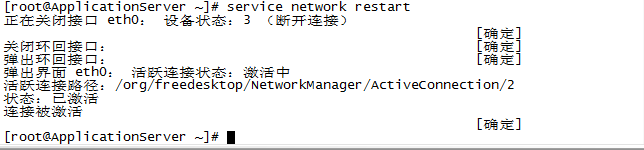
- 5、如果是克隆的虚拟机,则可能会遇到这个问题。如果在重启网卡服务的时候,报错设备eth0似乎不存在,初始化操作将被延迟。则将/etc/sysconfig/network-scripts/ifcfg-eth0文件中的HWADDR和UUID删除之后保存文件,然后清空/etc/udev/rules.d/70-persistent-net.rules文件中的内容,重启虚拟机,再执行一遍重启网卡服务操作,至此就可以正常访问外网。
清空文件:> /etc/udev/rules.d/70-persistent-net.rules重启虚拟机:sudo reboot
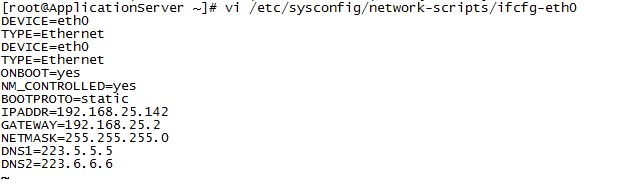

- 6、测试,ping一下www.baidu.com,如下所示则说明网络已经通畅,虚拟机可以访问外网。

- 7、查看虚拟机IP地址。

- 8、如何以上操作实在不能解决你现在的问题,则将VMware的虚拟网络编辑器还原成默认设置,再执行一遍上面的操作,或许可以解决你现在的问题。

2、修改虚拟机的主机名
- 1、编辑/etc/sysconfig/network文件。
vi /etc/sysconfig/network

- 2、重启虚拟机。
- 3、查看是否生效。
hostname























 1895
1895











 被折叠的 条评论
为什么被折叠?
被折叠的 条评论
为什么被折叠?








